
UModelerでUV展開
UnityだけでモデリングからUVマッピングまでできる超優良アセットUModeler 2/1まで半額セールということで買っちゃいました!
UV展開してテクスチャ貼ったりするのもUnity上で完結できて便利なのですが、あんまり日本語の解説がなかったので、わかる範囲で書いてみます。
1 マテリアルの割り当て
UV展開するときにはそれぞれのマテリアルごとに編集するので、先にマテリアルを割り当てます。マテリアルの割り当てはMaterial toolから。

Material toolをクリックすると、インスペクターに下の画像のようにマテリアルの編集画面が表示されます。

Add Slotを押すとマテリアルを増やせます。右側のスロットに割り当てたいマテリアルをそれぞれドラッグ。
そして、マテリアルを割り当てたい面を選択して、Alt+数字キーを押すと、その面に該当のマテリアルが割り当てられます。(インスペクター上のAlt+1などのボタンをクリックしてもOK)
インスペクターの下にそれぞれのマテリアルが表示されるので、Albedoのところにテクスチャをドラッグします。

マテリアルの準備はここまで!
2 UV展開
画面上部のバーのTools>UModeler>UV EditorでUV編集画面を開きます。
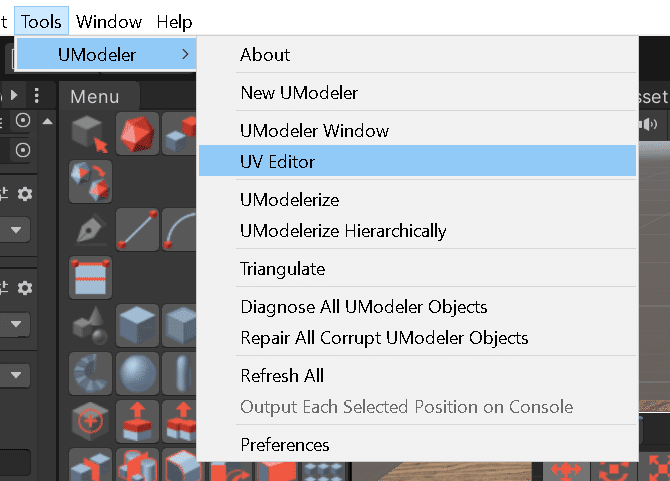
するとこんなウィンドウが表示されます。(画面レイアウトによってはインスペクターの下や別の位置に表示されるかも?)

歯車マークのSettingボタンをクリック。一番下のセレクトボックスに割り当てたマテリアルが表示されるので編集したいマテリアルを選択します。

先ほどAlbedoにドラッグしたテクスチャが表示されます。

UV展開したい面を3Dビュー上から選択します。Loop SelectionツールとかRing Selectionツールを使うと便利。
選択し終わったら、UV Editor右側のPlane Unwrap Toolをクリック、表示されるメニューの下のUnwrapボタンを押すと、エディタ上でUV展開図が作成されます。MarginとSpacingの値を変えると、展開された面同士の距離や、原点からの距離が変化します。

3Dビュー上で面をダブルクリックでも、UV展開できます。1つの面だけならこっちのほうが便利。

展開図はUV Editor左上のツールで移動、回転、拡大縮小等が可能です。
真ん中のツールで頂点選択、辺選択、面選択を切り替えて編集できます。
展開した面を元に戻すときには、元に戻したい面を選択してCancelツールでエディタ上から削除できます。

ほかにもいろんなツールがありますが、とりあえず基本の使い方まで!!いろいろ触ってみて、もっとわかるようになったらまた書きます!
